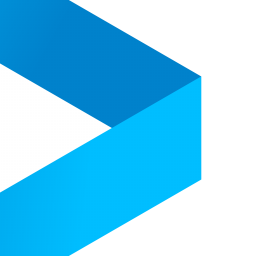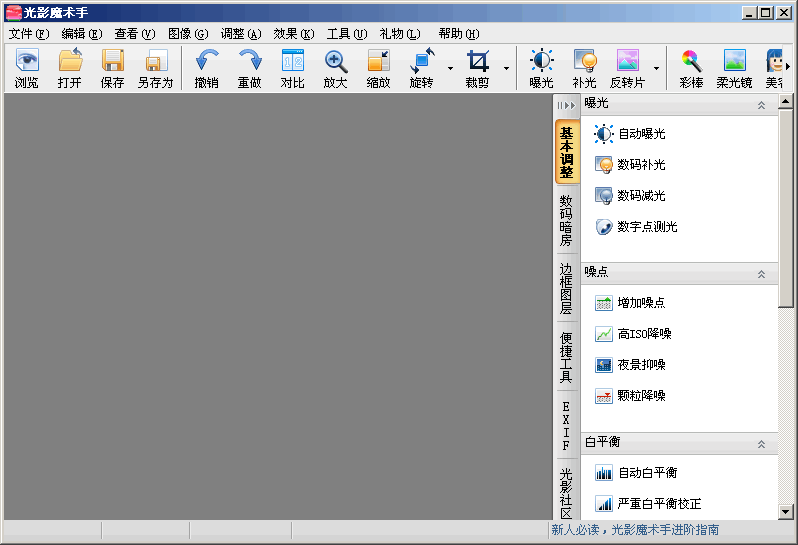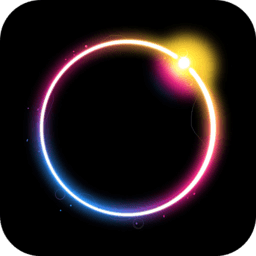- 软件介绍
- 软件截图
- 相关专题
- 下载地址
- 相关评论(2)
光影魔术手2021是一款非常好用的图片处理软件,它可以帮助用户更好的优化图片,可以给图片调色、加边框、加水印等,更是可以制作精美的图册,有喜欢的可以到当易网下载体验!
光影魔术手电脑版官方介绍
光影魔术手简单、易用,不需要任何专业的图像技术,就可以制作出专业胶片摄影的色彩效果,其批量处理功能非常强大,是摄影作品后期处理、图片快速容、数码照片冲印整理时必备的图像处理软件,能够满足照片后期处理的需要。
相关抠图软件介绍
adobe photoshop cc 2019
利用全新的模式定义轴,并从预设图案(圆形、射线、螺旋和曼陀罗)中进行选择,绘制完美对称的画面。您可通过专用工作区精确地选择填充时所用的像素,adobesensei还可实现像素的轻松旋转、缩放和镜像。创建形状或文本帧,用作画布上的占位符。拖放图像填充图框,图像会缩放以适应图框的大小。最新的增强功能包括多步撤销、默认按比例转换像素和文字图层,以及使用自动提交更快地裁切、转换并输入文本。
会声会影2019
强大的视频剪辑、制作软件,完美支持intel第7代核心处理技术,新增的无缝专场、变形过渡效果,让用户完成的效果更加多元,360全景视频通过全新的球形全景图,为您的观众提供有趣的视角,功能合并,操作简化,使得无论老幼都可以轻松驾驭这款视频制作软件。
安装步骤
1、解压下载的安装包,随后双击应用安装包进行安装2、单击接受

3、选好安装目录,随后单击下一步
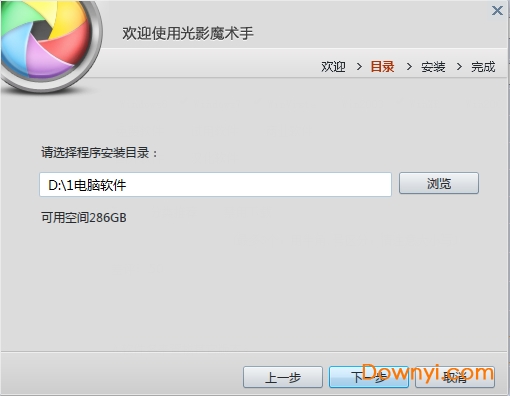
4、正在安装请稍等
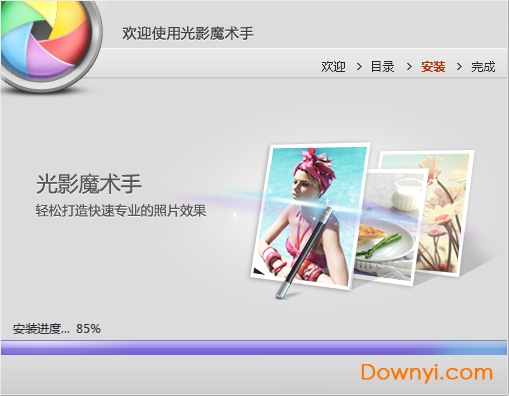
5、安装完成

光影魔术手使用教程
一、启动光影魔术手软件
1、在当易网下载光影魔术手软件并安装在电脑上,确保安装成功,不会的童鞋可以查看上述安装教程。

2、安装成功后桌面会有一个它的快捷方式,双击打开运行即可。启动后我们就看到如下图了:
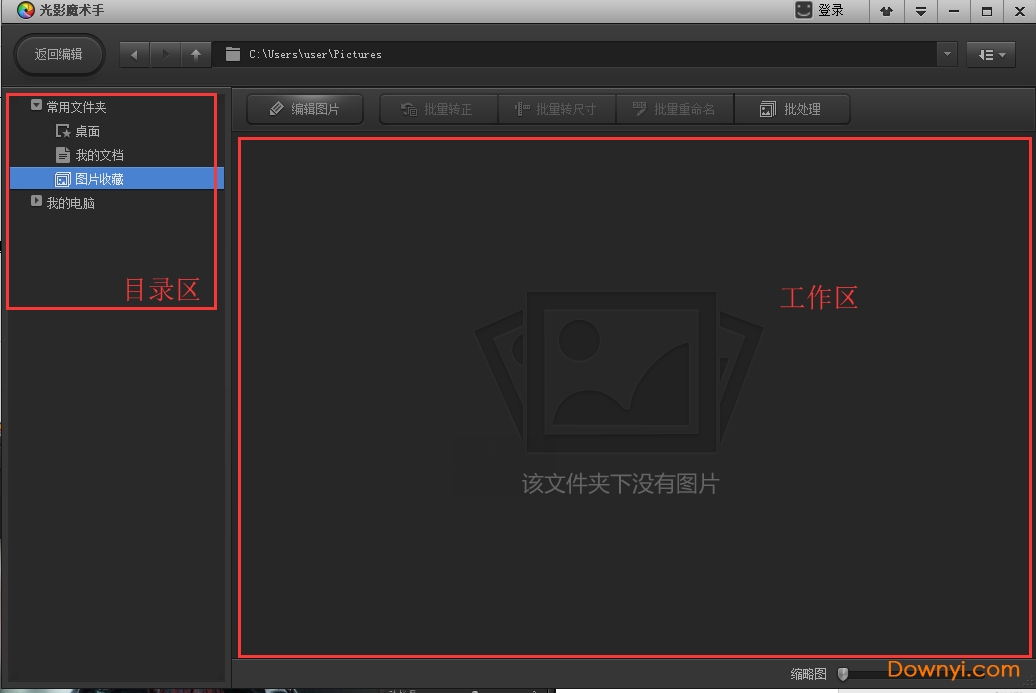
二、使用光影魔术手编辑图像
怎么抠图?怎么换背景色?
准备工作:准备好要换底色的图像,知道图像所存放的位置,方便一会查找与使用。
1、用光影魔术手打开一张图片。打开图片的方法是点击左侧目录区,在目录下查找自己已准备好的素材即可,如下图所示:
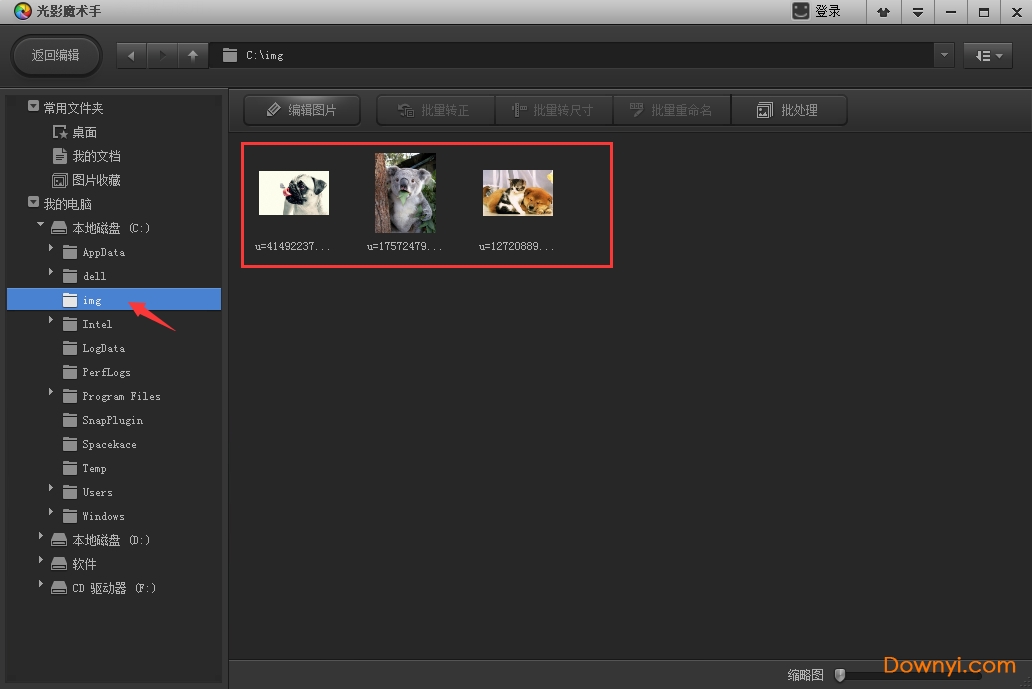
当然如果你喜欢使用快捷键的话,也可使用Ctrl+O键在弹出的对话框内选择我们的图片,点击“打开”也是可以的,如图所示:
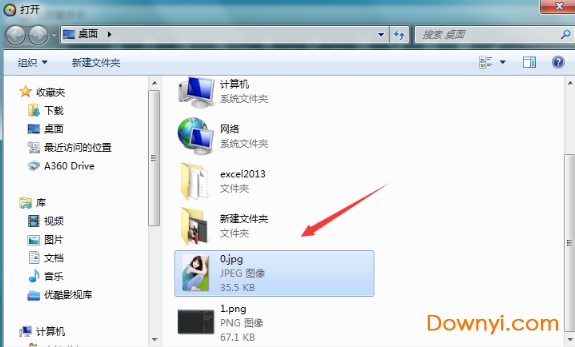
这里我们以第一种方式打开,继续下面的介绍:
2、在打开的目录下找到自己的素材图片,选中它接着点击上方的“编辑图像”即可,如下图所示:

3、打开要编辑的图片会就会看到如下界面,接着我们点击偏右些的(箭头所指)的小工具,单击打开选择【抠图】→【自动抠图】。(抠图有四种模式:自动抠图、手动抠图、形状抠图、色度抠图;如果图片是和背景比较鲜明的话,选择自动抠图这样比较方便)
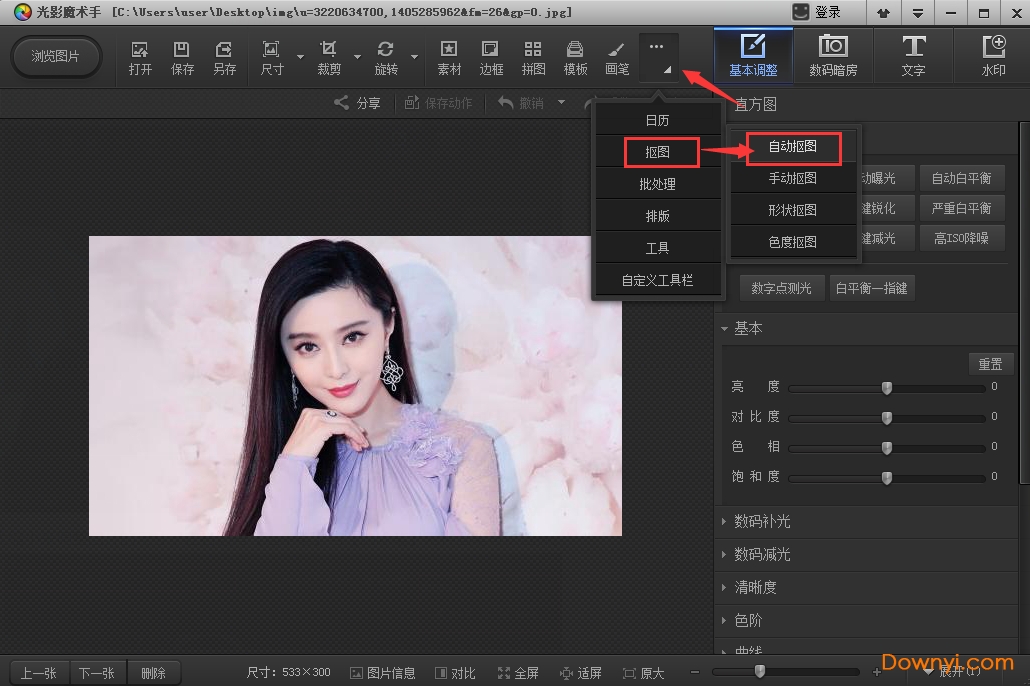
2、可以通过放大缩小来调整图片的尺寸,放大图像编辑更容易些。这里我们在右边有【选中笔】与【删除笔】两种画笔可供选择,这里选择【选中笔】然后将画笔移动背景中画上一笔即可,如果背景不能全部涵盖进去的话,再继续涂画没有涵盖的区域即可。其实,如果所要抠取的是一个色彩比较单一的物体的话,直接在该物体上涂画即可。(用选中笔在要选中的区域上划线,用删除避在不需要的区域上划线即可。)
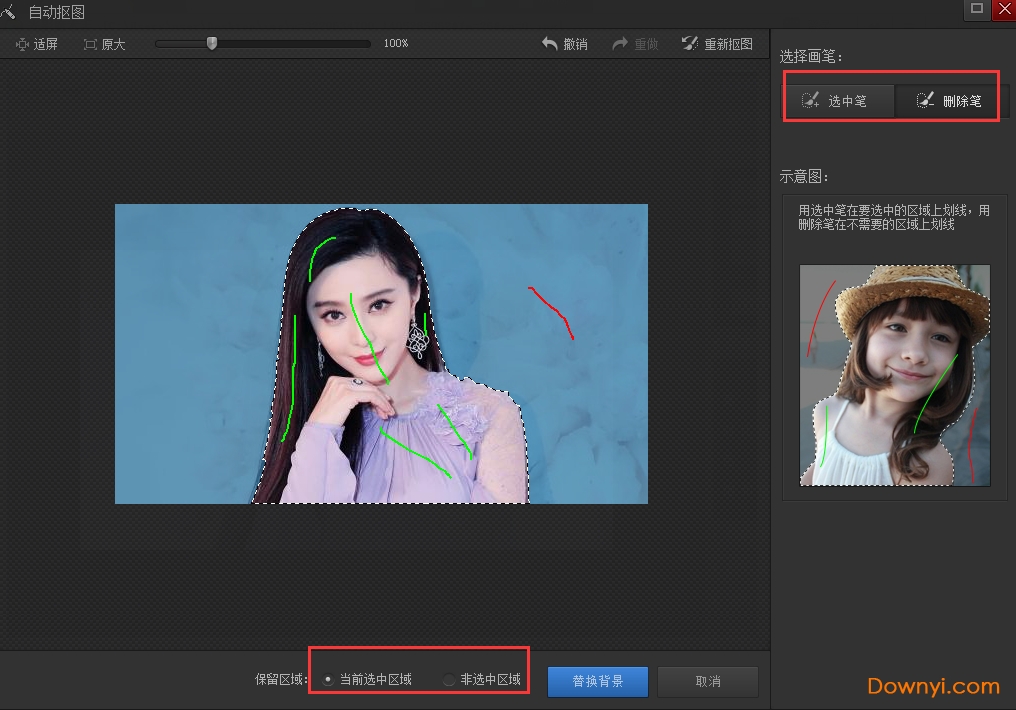
3、用选中笔/删除笔划线完后,可点击替换背景点击查看自己扣的图,如果不满意还可以点击“返回抠图”继续编辑。确认抠图完成可点击在右边的背景色来选择替换,这里有各种颜色可供选择也可以调取电脑存有的图片作为背景。在下方还可以对图像进行简单的前景操作,如边缘羽化、前景透明度等。
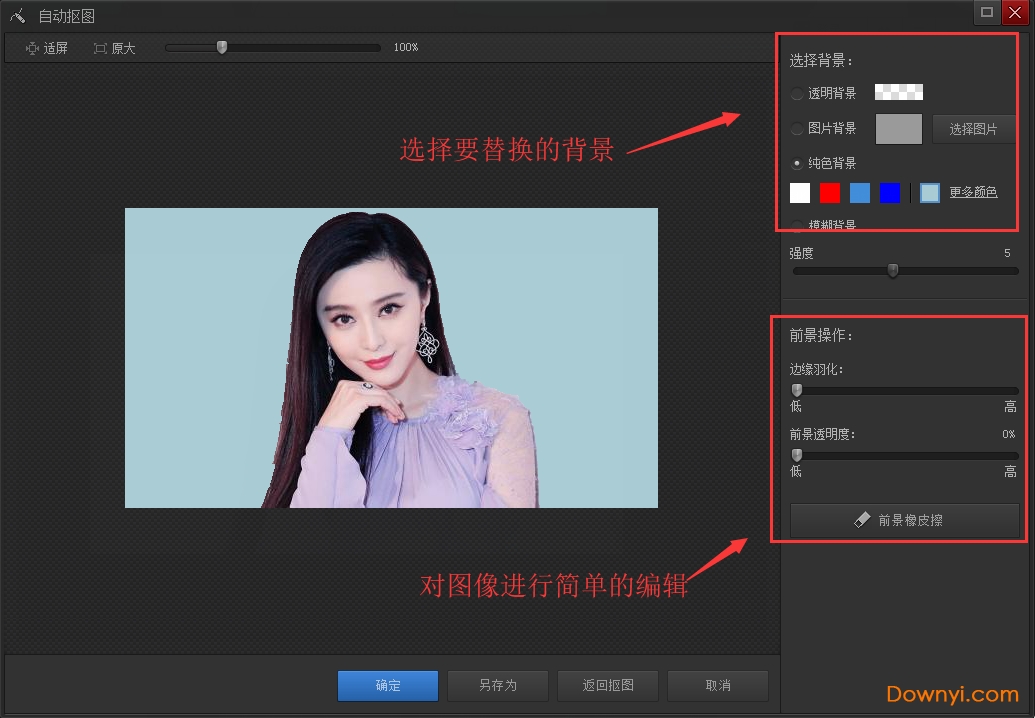
4、光影魔术手毕竟是简单的图像处理软件没有那么专业,所以图像显得可能会比较粗糙。我们可以简单设置边缘羽化、前景透明度可使图像看起来更加好看,编辑完成可可点击“另存为”将图片保存。
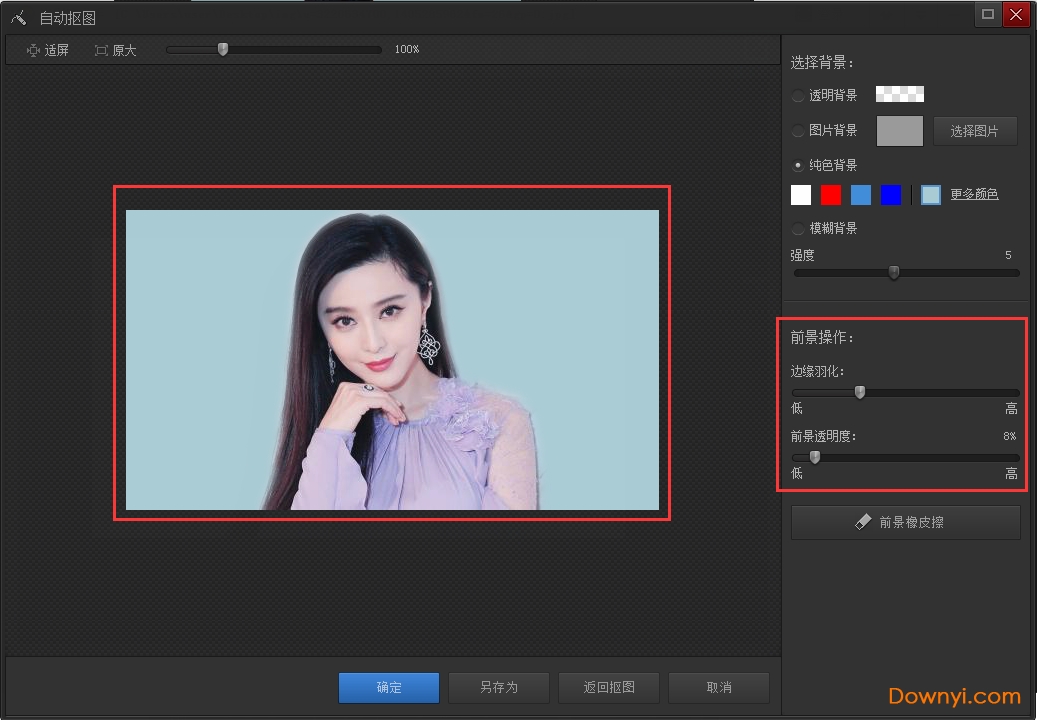
怎么去水印?
1、打开图片,然后点击”数码暗房“——“人像”——“选择祛斑
2、选择“祛斑”后打开,我们先对半径和力量所调整,一般画笔半径要比去除的水印要大,力量设定为130左右。设置好后用鼠标点击水印处,就能看到去除水印的效果了。(注意:为了修改更加完美建议大家点击可放大图像进行编辑,点击下方的小工具调整。还可以点击“对比”查看修改情况。)
除了以上利用”数码暗房“——“人像”——“选择祛斑”去除水印外还可以通过画笔来处理,点击画笔打开画笔工具选择矩形工具,在水印处画矩形框选,选择好后将右侧的边线选项去掉勾选,将填充颜色设置为它的边缘色即可。这样也能很简单的将图片的水印去掉,大家可自行选择。水印去除后点击确定保存就好啦。
光影魔术手快捷键大全
ctrl+alt按键:
ctrl+alt+w白平衡一指键ctrl+alt+e数字测光点ctrl+alt+f轻松边框
ctrl+alt+p花样边框ctrl+alt+q撕边边框ctrl+alt+m多图边框
ctrl+alt+n场景ctrl+alt+y下载边框ctrl+alt+v上传边框
ctrl+alt+u制作边框ctrl+alt+t文字标签ctrl+alt+iexif信息
ctrl+alt+s缩放ctrl+left90度逆时针选转ctrl+right90度顺时针选转
ctrl+alt+r**选转ctrl+alt+l自动曝光ctrl+alt+g水印
ctrl+z撤销ctrl+h退回第一步刚打开状态ctrl+y重做ctrl+f4关闭
shift+ctrl按键:
shift+ctrl+f8绿色shift+ctrl+f9褐色shift+ctrl+f10湖蓝色
shift+ctrl+f11紫色shift+ctrl+f12更多色调
f1~f10按键:
f2数*补光f3反转片效果
f4反转片负冲f5黑白效果f6负片效果(hdr)
f7柔光镜f8人像容f9褪色旧相f10晚霞渲染
ctrl按键:
ctrl+(-)缩小ctrl+(+)放大ctrl+c复制ctrl+u去色
ctrl+t剪裁ctrl+s保存ctrl+q另存
ctrl+x或是esc退出ctrl+v黏贴
ctrl+i反色ctrl+u去色ctrl+k色阶
ctrl+m曲线ctrl+n在新窗口打开文件ctrl+o打开文件ctrl+b批量自动处理
ctrl+e**文字与图层ctrl+f再做一次(影楼风格人像照)
ctrl+f5高iso降噪ctrl+f6包围曝光三合一(hdr)
alt按键:
alt+e编辑alt+f打开alt+a调整alt+v查看
alt+h帮助alt+u工具alt+g图像alt+k效果alt+l礼物
其他按键:
c复制到n移动到del删除
pageup上一张pagedown下一张
enter全萤幕m菜单t工具栏i右侧栏
b状态栏z直方图*最佳缩放显示/100%显示
软件功能特色
海量精美边框素材
可给照片加上各种精美的边框,轻松制作个性化相册。除了软件精选自带的边框,更可在线即刻下载论坛光影迷们自己制作的优秀边框。
拥有强大的调图参数
拥有自动曝光、数码补光、白平衡、亮度对比度、饱和度、色阶、曲线、色彩平衡等一系列非常丰富的调图参数。最新开发的版本,对UI界面进行全新设计,拥有更好的视觉享受,且操作更流畅,更简单易上手。无需PS,您也能调出完美的光影色彩。
丰富的数码暗房特效
还在羡慕他人多变的照片风格吗?没关系,光影魔术手拥有多种丰富的数码暗房特效,如Lomo风格、背景虚化、局部上色、褪色旧相、黑白效果、冷调泛黄等,让您轻松制作出彩的照片风格,特别是反转片效果,光影魔术手最重要的功能之一,可得到专业的胶片效果。
便捷的文字和水印
功能文字水印可随意拖动操作。横排、竖排、发光、描边、阴影、背景等各种效果,让文字加在图像上更加出彩,更可保存为文字模板供下次使用。多种混合模式让水印更加完美,快来试试吧!
随心所欲的拼图
光影魔术手拥有自由拼图、模板拼图和图片拼接三大模块,为您提供多种拼图模板和照片边框选择。独立的拼图大窗口,将各种美好瞬间集合,与家人和朋友分享。
图片批量处理功能
充分利用cpu的多核,快速批量处理海量图片。您可以批量调整尺寸、加文字、水印、边框等以及各种特效。您还可以将一张图片上的历史操作保存为模板后一键应用到所有图片上,功能强大,对于爱拍照爱处理照片的你,不容错过!
常见问题
一、在光影魔术手调整图片大小和尺寸?
解答:双击打开光影魔术手软件打开要处理的图片,选择上方的工具条的“尺寸”,按所需尺寸输入后确定即可。

二、怎么打马赛克?
解答:小编很遗憾的告诉大家这个版本没有马赛克功能,如果有需要的话建议大家可下载利用其它软件来打马赛克了。
三、可以给图像添加边框吗?
解答:当然可以了,光影魔术手软件小巧功能强大,不仅可以添加边框还可以对图像进行反转片效果、黑白效果、数码补光、冲版排版、人像容等高级功能。添加边框只需要打开要编辑的图像接着点击上方的“边框”选项在出现的列表中:轻松边框、花样边框、撕边边框、多图边框、自定义扩边这几种选项中随便选择一种,点击左侧出现的边框使用于本图片查看效果(如图1),自定义选择即可。

- 图片大小转换器
- 调色软件

-
-

pscs6绿色版免安装下载 270.52M
下载/简体中文/v13.1.2.3 精简版 -

美图秀秀电脑版下载 167.40M
下载/简体中文/v6.5.4.2 官方免费版 -

光影魔术手电脑版下载 19.12M
下载/简体中文/v4.4.1.304 免费中文版 -

photozoom pro 7中文版下载 25.70M
下载/简体中文/v7.1 官方版 -

waifu2x下载 116.00M
下载/简体中文/汉化版
-

-
-
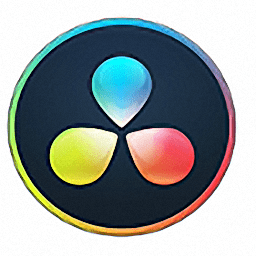
达芬奇调色破解版下载 1249.29M
下载/简体中文/v15.2.2 汉化版 -

ae cs5.5下载 1380.00M
下载/简体中文/简体汉化版 -

开贝调色x7破解版下载 163.89M
下载/简体中文/免费版 -

开贝自动调色软件下载 4.91M
下载/简体中文/v3.0 官方版 -
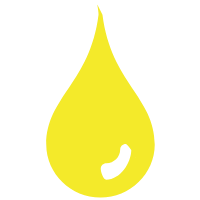
ps调色软件修改版下载 204.09M
下载/英文/v4.0 中文汉化版 -

光影魔术手电脑版下载 19.12M
下载/简体中文/v4.4.1.304 免费中文版 -

彩影2008修改版下载 36.00M
下载/简体中文/v11.8 白金版 -

speedgrade cc汉化版下载 340.00M
下载/简体中文/最新免费版
-
- 下载地址
- Android版
- Mac版
软件排行榜
热门推荐
-
 可牛影像官方免费下载
v2017 最新版 / 12.40M / 简体中文
可牛影像官方免费下载
v2017 最新版 / 12.40M / 简体中文
-
 光影魔术手电脑版下载
v4.4.1.304 免费中文版 / 19.12M / 简体中文
光影魔术手电脑版下载
v4.4.1.304 免费中文版 / 19.12M / 简体中文
-
 美图秀秀电脑版下载
v6.5.4.2 官方免费版 / 167.40M / 简体中文
美图秀秀电脑版下载
v6.5.4.2 官方免费版 / 167.40M / 简体中文
-
 批量水印大师绿色版下载
v3.7 免费版 / 688KB / 简体中文
批量水印大师绿色版下载
v3.7 免费版 / 688KB / 简体中文
-
 cdrx6软件下载
官方简体中文版 / 727.00M / 简体中文
cdrx6软件下载
官方简体中文版 / 727.00M / 简体中文
-
 pscs6软件下载
官方正式版 / 1354.19M / 简体中文
pscs6软件下载
官方正式版 / 1354.19M / 简体中文
-
 macromedia fireworks 8下载
v8.0 最新版 / 88.34M / 简体中文
macromedia fireworks 8下载
v8.0 最新版 / 88.34M / 简体中文
-
 acdsee10.0中文版免费下载
/ 59.32M / 简体中文
acdsee10.0中文版免费下载
/ 59.32M / 简体中文
-
 aics6免费下载
最新版 / 251.00M / 简体中文
aics6免费下载
最新版 / 251.00M / 简体中文
热门标签
装机必备软件
-
 网易云音乐音频播放
网易云音乐音频播放  影音先锋视频播放
影音先锋视频播放 360安全卫士安全防护
360安全卫士安全防护 爱奇艺视频播放
爱奇艺视频播放 360杀毒杀毒软件
360杀毒杀毒软件 迅雷下载工具
迅雷下载工具 驱动精灵驱动工具
驱动精灵驱动工具 酷我音乐音频播放
酷我音乐音频播放 WPS办公软件
WPS办公软件 暴风影音视频播放
暴风影音视频播放 吉吉影音视频播放
吉吉影音视频播放 微信电脑版聊天工具
微信电脑版聊天工具 搜狗输入法文字输入
搜狗输入法文字输入 美图秀秀图像处理
美图秀秀图像处理 360浏览器上网浏览
360浏览器上网浏览
- 视频
- 芒果tv腾讯视频优酷视频爱奇艺
- 解压
- rar解压软件7zip解压软件视频压缩软件winrar
- 剪辑
- 剪映会声会影premiereaudition
- p图
- 光影魔术手coreldraw美图秀秀photoshop
- 办公
- 腾讯会议钉钉officewps
- 杀毒
- 诺顿小红伞金山毒霸360杀毒
- 直播
- 抖音快手斗鱼直播虎牙直播
- 翻译
- 谷歌翻译插件百度翻译有道词典金山词霸
- cad
- cad插件浩辰cad中望cad天正建筑
- 编程
- EditPlusnotepadsublimevisual studio
- 安全
- 火绒卡巴斯基腾讯电脑管家360安全卫士
- 下载
- utorrentidm下载器比特彗星迅雷电脑版
- 网盘
- 阿里云盘和彩云网盘腾讯微云百度网盘
- 聊天
- 微信电脑版yy语音阿里旺旺qq
- 财务
- 用友软件开票软件管家婆软件金蝶软件
- 浏览器
- 火狐浏览器谷歌浏览器qq浏览器360浏览器
- 驱动
- 驱动人生网卡驱动驱动精灵显卡驱动
- 检测
- cpuzaida64安兔兔鲁大师
- 音乐
- 网易云音乐酷我音乐酷狗音乐qq音乐
- 播放器
- potplayerkmplayer影音先锋暴风影音